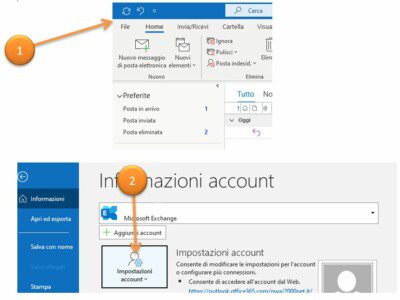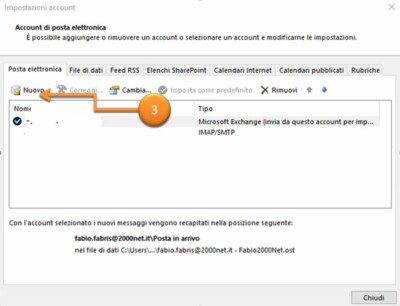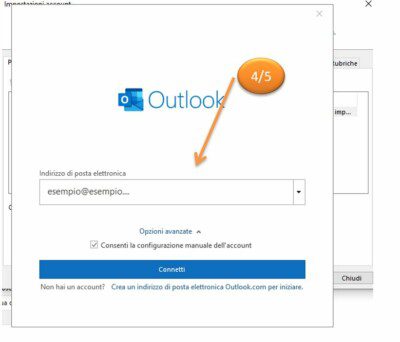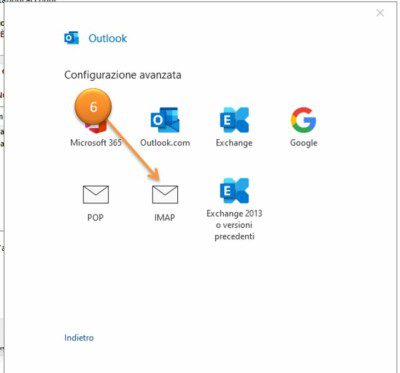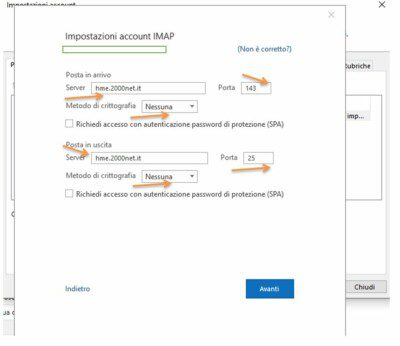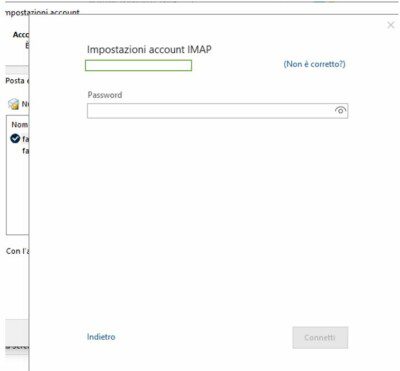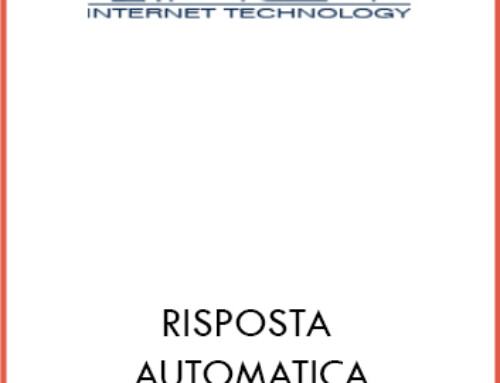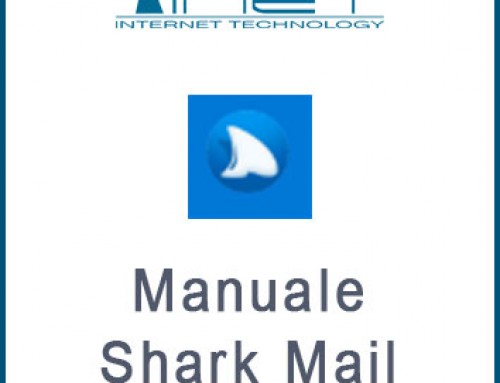Gestione posta via webmail: https://webmail.2000net.it/
utente/mail: esempio@esempio……
password: *************
Dati per la configurazione:
SERVER della posta in arrivo (IMAP): hme.2000net.it Porta: 143
SERVER della posta in uscita (SMTP): hme.2000net.it Porta: 25
Step 1: Scegliere il menù File,
Step 2: fare click Impostazioni account ->Impostazioni account
Step 3: Scegliere l’opzione Nuovo
Step 3: Scegliere Opzioni avanzate e selezionare Consenti configurazione manuale dell’account
Step 4: Digitare l’indirizzo MAIL e poi cliccare su Connetti
Step 6: Selezionare la configurazione IMAP
Step 7: Nella schermata che si apre, chiamata Impostazioni account IMAP, compilare i campi:
Server Posta in arrivo: hme.2000net.it Porta 143 Metodo di crittografia: Nessuna
Server Posta in uscita: hme.2000net.it Porta 25 Metodo di crittografia: Nessuna
Step 8: Inserire la Password e poi cliccare su Connetti